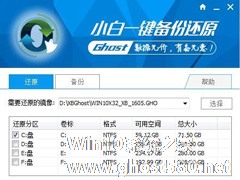-
一键还原精灵怎么备份系统?一键还原精灵备份系统的方法
- 时间:2024-11-23 12:03:34
大家好,今天Win10系统之家小编给大家分享「一键还原精灵怎么备份系统?一键还原精灵备份系统的方法」的知识,如果能碰巧解决你现在面临的问题,记得收藏本站或分享给你的好友们哟~,现在开始吧!
一键还原精灵怎么备份系统?一键还原精灵具有快速还原、兼容性好和性能稳定等功能,是一款简单易用的系统备份、还原工具。那么一键还原精灵该怎么备份系统呢,下面就给大家分享一键还原精灵备份系统的方法。
1、首先,打开你的“一键还原精灵”;
2、在打开的窗口中,点击“进入一键还原”,进行系统的备份。
3、在打开下面的这个窗口后,点击“确定”继续。这时电脑会自动重启。

4、在电脑重启后,在出现这一行的英文时,按下F11键进入到一键还原精灵的DOS界面。

5、这时会出现一个下面这个界面,按Esc键进入到下一个界面。
6、在出现这个界面后,点击“设置”,在打开的菜单中,选择“重新备份系统”;
7、因为以前备份过系统,所以会弹出这个窗口,点击“确定”继续。

8、出现下面的界面后,就开始重新备份系统了,备份完系统后,电脑就会重新启动了。下一次电脑出现系统方面的故障后,进行一键还原就可以了。
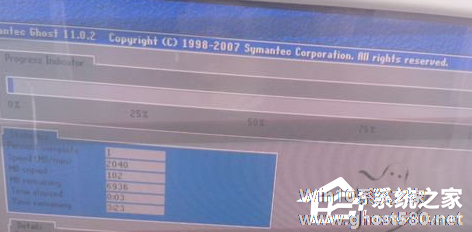
以上就是我为大家分享的全部内容了,更多软件教程可以关注系统之家。
以上就是关于「一键还原精灵怎么备份系统?一键还原精灵备份系统的方法」的全部内容,本文讲解到这里啦,希望对大家有所帮助。如果你还想了解更多这方面的信息,记得收藏关注本站~
此*文为Win10系统之家www.ghost580.net文②章,不得自行转载,违者必追究!
相关文章
-

一键还原精灵怎么备份系统?一键还原精灵具有快速还原、兼容性好和性能稳定等功能,是一款简单易用的系统备份、还原工具。那么一键还原精灵该怎么备份系统呢,下面就给大家分享一键还原精灵备份系统的方法。
1、首先,打开你的“一键还原精灵”;
2、在打开的窗口中,点击“进入一键还原”,进行系统的备份。
3、在打开下面的这个窗口后,点击“确定”继续。这时电脑会自... -
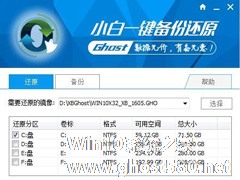
如何在小白一键备份还原中一键备份系统?小白一键备份还原一键备份系统的方法
如何在小白一键备份还原中一键备份系统?小白一键备份还原是一款非常好用的系统备份工具,如果我们想要利用小白一键备份还原进行一键备份系统的话,要怎么进行操作呢?下面就给大家分享小白一键备份还原中一键备份系统的方法。
1、下载打开小白一键备份还原软件,直接打开且切换选项卡为“备份”按钮;小白一键备份还原工具默认备份系统盘符为C盘,如果你的系统安装在其它盘区,请手动勾选确认好,同... -

用户在使用电脑的过程中,难免会碰到电脑被病毒、木马、恶意程序等攻击情况,如果问题不大则可以通过工具软件来修复,但是有时候必须重装系统才能解决。接下来就教给大家如何用一键GHOST备份及还原系统,做好自己的备份,有备无患!
1、下载安装一键GHOST硬盘版。
2、一路“下一步”,直到最后点击“完成”,安装完成,这二个勾,不用打上的。
<p -

易数一键还原怎么还原系统?易数一键还原是一款非常受欢迎的系统备份、还原软件,我们在使用电脑的过程中,想要还原系统,要怎么使用易数一键还原进行还原呢,下面就给大家分享具体步骤。
运行易数一键还原软件,在主界面中,点击“还原”按钮,就开始进入了还原系统的操作,如下图所示:
接下来,易数一键还原软件会提示用户选择还原的时间点,您每次备份时输入的备注也会在这里显示出来...